
AmazonのFire HD 10 タブレット (10インチHDディスプレイ) 32GBとF.G.S 9-10インチ汎用 Bluetoothキーボード タッチパッド式を購入し使ってみたのでレビューします。
目次
プライムデーでFireHD10(新型・NEWモデル)を購入

今年7月のプライムデーでFireHD10を購入しました。
初めてのタブレット購入ということで迷いもあったのですが、価格が10480円と大幅値引きされていたので速攻ポチりました。
通常価格が15,980円なので5000円以上の値引きですよ。
プライムデー以外にも度々セールが行われているようです。
F.G.S 9-10インチ汎用 Bluetoothキーボード タッチパッド式も購入

「タブレットとワイヤレスキーボードで文書作成」というのもやってみたかったのでBluetoothキーボードも一緒に購入。
むしろタブレットよりも、どのキーボードを買うかで悩みました。
Bluetoothキーボード多すぎるんですよね。
F.G.Sを選んだ理由|Bluetoothキーボードの選び方

Amazonをザッと巡回すると次のような種類のBluetoothキーボードがあることがわかりました。
- 軽量型
- 折りたたみ型
- タブレット置き場付き
- キーボードケース付き
- タッチパッド付き
多種多様。玉石混交。
まず、快適に利用するためにはBluetoothマウスかタッチパッドは必要だと思いました。
でも、マウスを持ち運ぶのは面倒だし、出先でクリック音を響かせるのも無粋な感じがするのでタッチパッド付きキーボードに絞り込みました。
折りたたみ式とストレートタイプ(?)で迷いましたが、今回は見た目がノートパソコンライクなF.G.S 9-10インチ汎用 Bluetoothキーボード タッチパッド式に決定しました。
IOS/Android/Windowsに対応しているためFireタブレットのみならず様々な機器で使い回せます。
F.G.S 9-10インチ汎用 Bluetoothキーボード タッチパッド式にはタブレットケース付きの商品もありますがタブレットを固定するパーツで液晶にヒビが入ったというレビューがあったのでキーボードのみを購入しました。
カバーって必要?いらないでしょ!裸で充分充分!

カバーやケースは買いませんでした。
なぜなら「安価」で「そこまで重くない」FireHD10にカバーやケースを付けることはFireHD10の長所を打ち消しにする本末転倒な使い方なような気がしたからです。
ちなみに、持ち運ぶ際はバックパックのPC/タブレット収納に入れています。
実際に使っていて今の所、本体に損傷などはありません。
フィルムは購入。
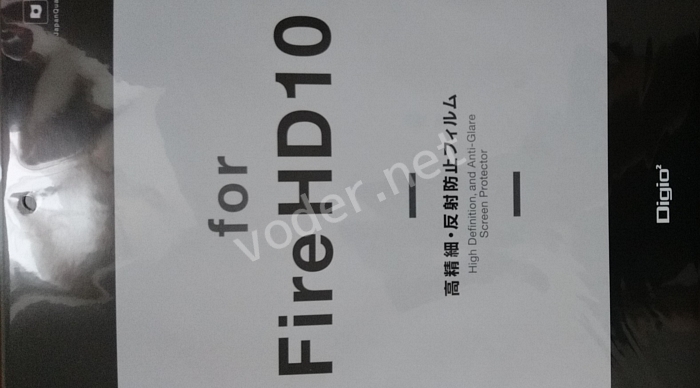
画面の映り込みだけは気になるので反射防止のフィルムを購入。
映画やドラマの暗転シーンで自分の顔が映り込むことだけは避けたいので。
タブレットスタンドも購入。

ちなみにF.G.S 9-10インチ汎用 Bluetoothキーボード タッチパッド式にタブレットスタンドは付属しています(画像右)。
ただ、耐久性に不安を感じた事と、たまたまドン・キホーテで発見したシンプルなタブレットスタンド(スマホスタンド)が気に入ったので購入(画像左)。
驚安の200円です。
FireHD10が届いて最初にやったこと
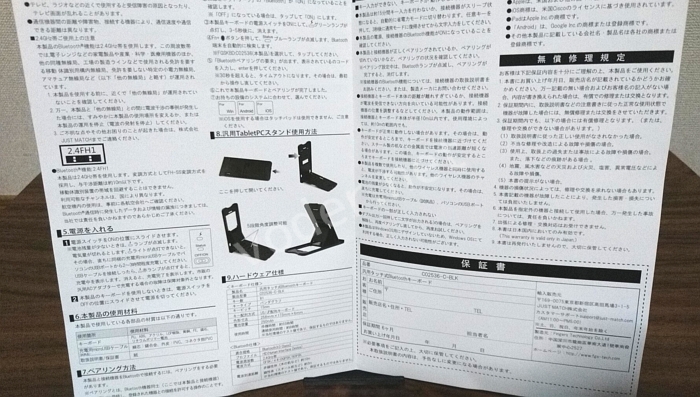
Google Playをインストール(自己責任)
Google Playをインストールしました。
これは完全に自己責任で、かつ、今後は使えなくなるかもしれない方法ですがGoogle PlayをインストールすることでAndroid化しました。
※「Googleの認証を受けていないAndroid機器でのGoogle純正アプリの使用を禁止」の流れがあります。
これで普通のAndroid機器と同じようにAndroidアプリが使えるようになります。
例えばFireHD10はdマガジンに対応していませんが、この方法を使うことによって利用することが可能になります。
Google Playのインストール方法は「fire google play」などと検索すれば出てきます。
アプリがFireHD10で使えるかどうかはAmazon公式サイトで確認できます。
F.G.S 9-10インチ汎用 Bluetoothキーボード タッチパッド式のペアリング方法
- FireHD10の設定よりBluetooth→詳細設定→Bluetooth端末をペアリングを開く
- キーボードの【Fn】とマークがある【C】を同時に押す。
- 端末 FGSKBD:C02536が検出されたらタップ。
- 画面に表示されたペアリングコードを打ち込みエンターキーかスペースキーを押す。(この時入力ボックスは表示されないので注意。)
ペアリング方法を含め操作方法は付属の説明書(日本語表記)に記載されています。
FireHD10 実際どうなの?
動画視聴

非常に快適です。
Youtube、TVer、Amazonプライムビデオ、Hulu、U-NEXT、すべて問題なく再生できています。
大きさがちょうどいいですね。
10インチは座って見ても寝転がってみても目が疲れない大きさなんです。
10インチより大きいと寝転がった時に目が疲れるし、10インチより小さいと座ったときに画面が小さくて目が疲れますよね。
ただ、完全に仰向けになると流石に重くて持ってられませんが(怠惰すぎ?)。
画質は普通に綺麗です。
動画配信サービスの映像を見る分には何も問題はないと思います。
電子書籍
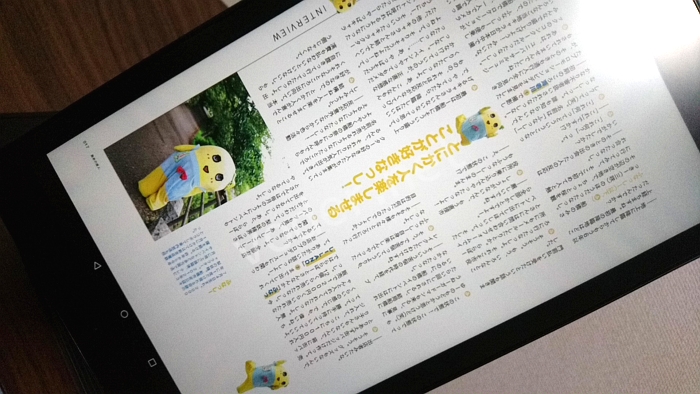
バッツリです(!?)。
Kindle、dマガジン、楽天マガジン、快適に読めます。
特に雑誌が読みやすい。
ページ遷移がスルスルで、パソコンやスマホアプリと違い細かく数段階に分けて拡大できるんですよね。
やっぱり、格安タブレットと雑誌読み放題サービスの相性は最高でした。
イラスト付きの分厚く重い参考書なんかも気軽に買えます。
文書作成

F.G.Sのレビューになりますが問題なく使えています。
キータッチが少し煩いですが許容範囲内。
何よりタッチパッドの反応が良いです。
Amazonのレビューを見ると初期不良の場合がある製品とのことだったので心配でしたが杞憂でした。
あとは耐久性がどのくらいあるかですね。
タブレットの画面にマウスポインタが表示されるとちょっと嬉しいです。
Amazonタブレットをセールで買うときの注意点
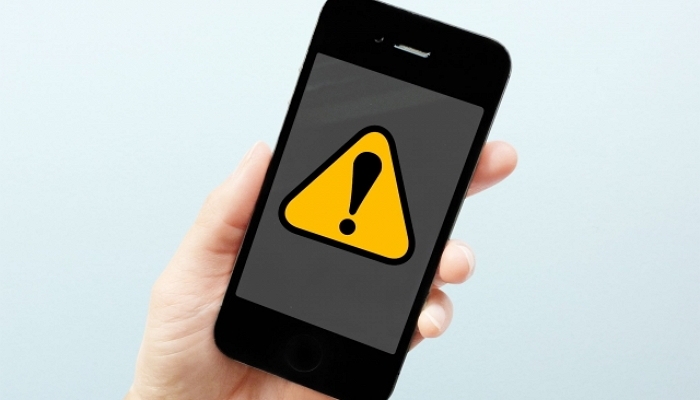
FireHD10をプライムデーで格安に購入できたのですが問題もありました。
お急ぎ便・日時指定便が使えない。
商品によるのかもしれませんがFireHD10の購入ではお急ぎ便・日時指定便が使えませんでした。
実際に配達されたのが購入からほぼ1週間後でした。(16日に購入→22日に配達)
Amazonから商品が発送されてから(お問い合わせ伝票番号が発行されてから)はヤマト運輸の公式サイトで日時指定できます。
人気商品を購入する際には注意が必要ですね。
Fire HD 10はこんな人におすすめできる

- とにかく安価にタブレットで遊びたい
- 電子雑誌を快適にたくさん読みたい
- ゴロゴロしながら動画が見たい
- 安価に2in1タブレットもどきが欲しい
逆にめっちゃ軽いタブレットが欲しい方や、3Dゲームがしたい方などにはおすすめできません。
FireHD10 レビュー まとめ

結果的に買って正解でした。
動画を見たり、電子書籍を読んだり、文書作成する分にはFireHD10のスペックで申し分ありません。
2000円程度のBluetoothキーボードを買い足せば快適に文書作成ができます。
「10インチ」の生活への溶け込み加減が凄いです。
ダラダラ動画を見たい時、電子雑誌をちょうどいい大きさに拡大したい時、外出先で手軽に文書作成したい時、「10インチ」がちょうどいいんです。
FireHD10が生活の隙間を埋めてくれてますよ。
追記)Fire HD 10の電源が入らないときの対処法
Fire HD 10を使い始めて3ヶ月あまり経った頃、急に電源が入らなくなりました!
電源ボタンをポチポチ押しても電源がつかない、充電しても画面は真っ黒のまま。
公式サイトを調べた所、解決法が記載されていました。
公式では40秒長押しとありますが、私の場合17秒で再起動しました。
故障した原因は・・・わかりません。
Google Playをインストールしたから?
OSアップデートの関係?
ドコモの電源ケーブルを流用したから?
最近、扱いが雑になってきてたから?
思い当たる点は多々ありますが、ネットで調べてみると同じような症状が結構報告されているようです。
17秒で解決する故障は故障でもなんでもないですね。
まだまだ使い倒しますよ~。
※本ページの情報は記事執筆時点の情報です。最新情報は各公式サイトでご確認下さい。